Slik endrer du PIN-kode iPhone
Den første koden man bør endre er PIN-koden som er tilknyttet SIM-kortet ditt. Et SIM-kort får du fra mobiloperatøren din som for eksempel Telenor, Telia eller ICE. Dette kortet gjør det mulig å ringe, motta anrop, sende og motta meldinger. Med SIM-kortet følger det en kode bestående av fire tall, dette er din PIN-kode. Denne koden kan enkelt endres på følgende måte:
1. Gå til Innstillinger
2. Klikk på Telefon
3. Velg SIM-PIN-kode
4. Trykk Endre PIN-kode
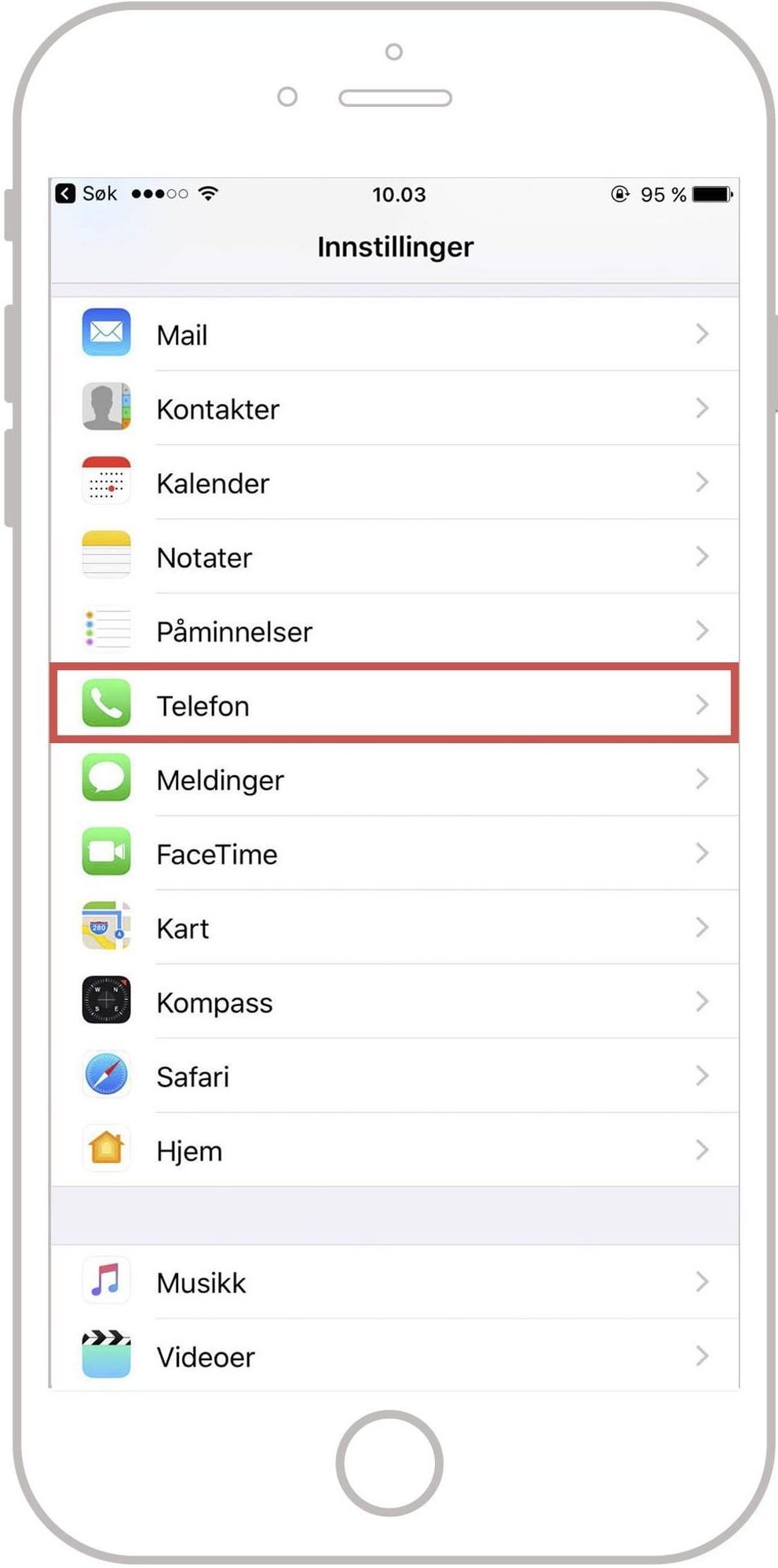
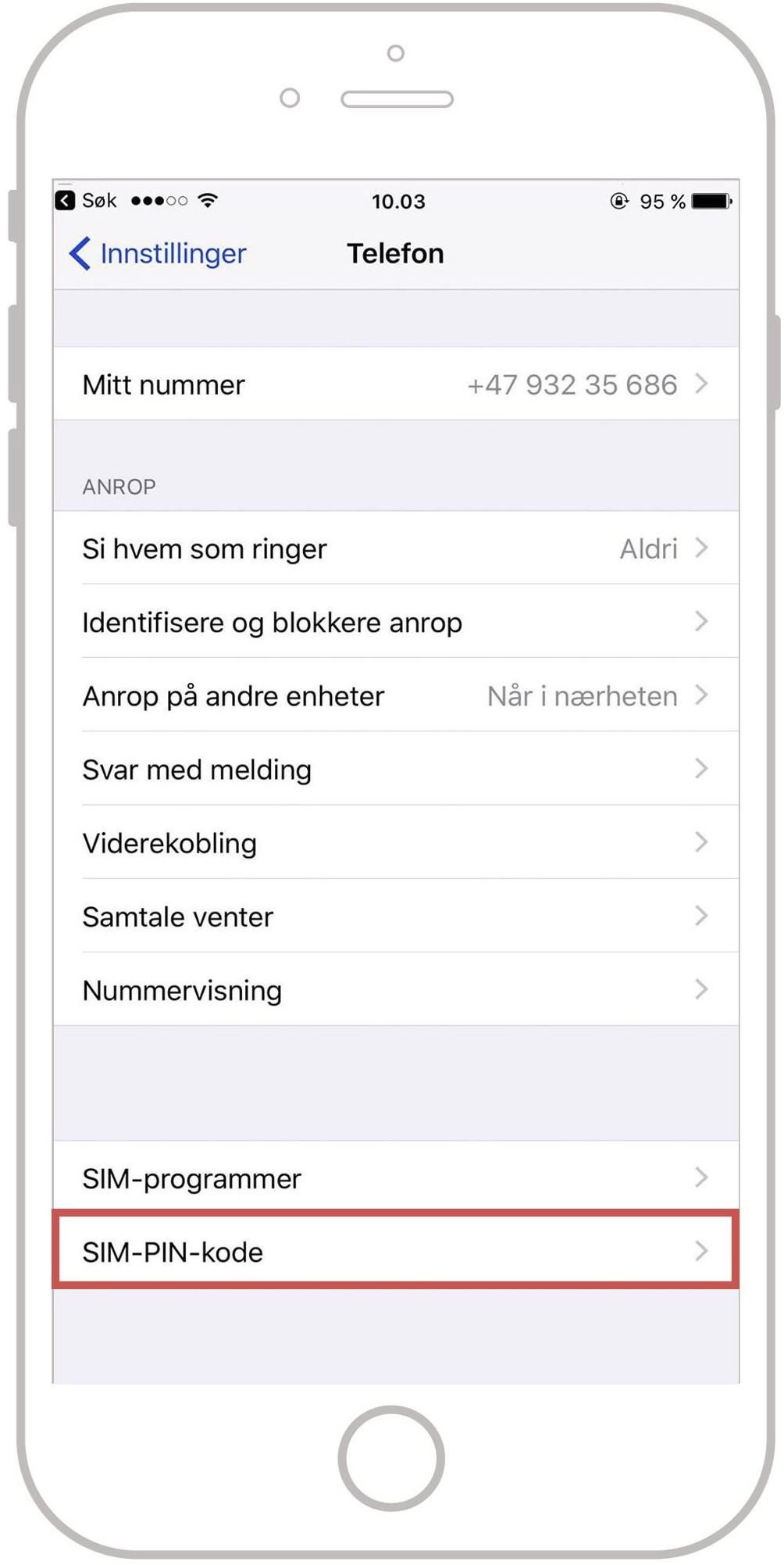
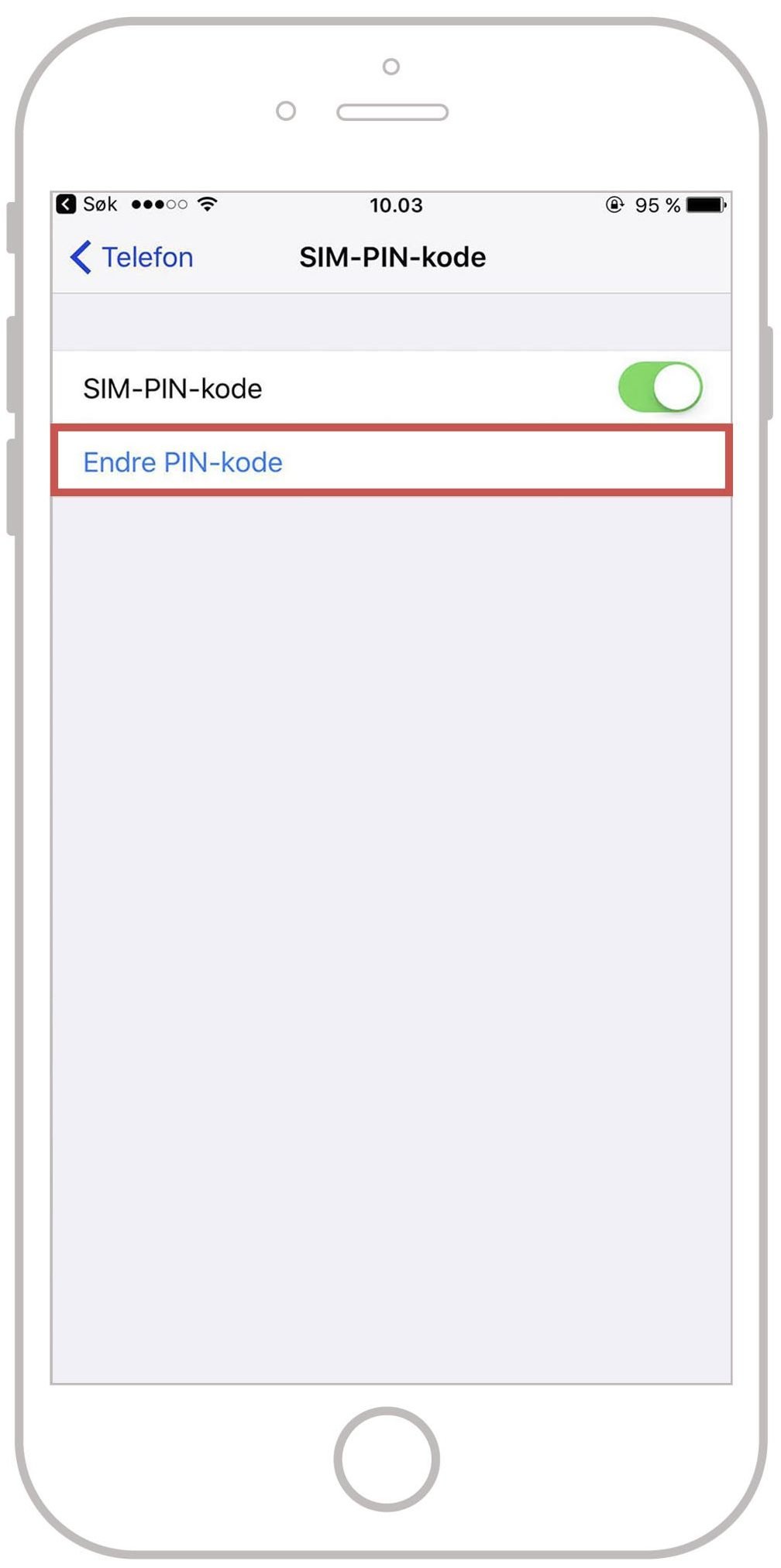
Videre må du følge instruksjonene som vises på skjermen:
1. Skriv inn din nåværende PIN-kode. Dette er i utgangspunktet koden som står på SIM-kortet du fikk fra din operatør.
2. Skriv inn den nye PIN-koden du vil bruke.
3. Bekreft koden ved å skrive inn den nye PIN-koden en gang til.
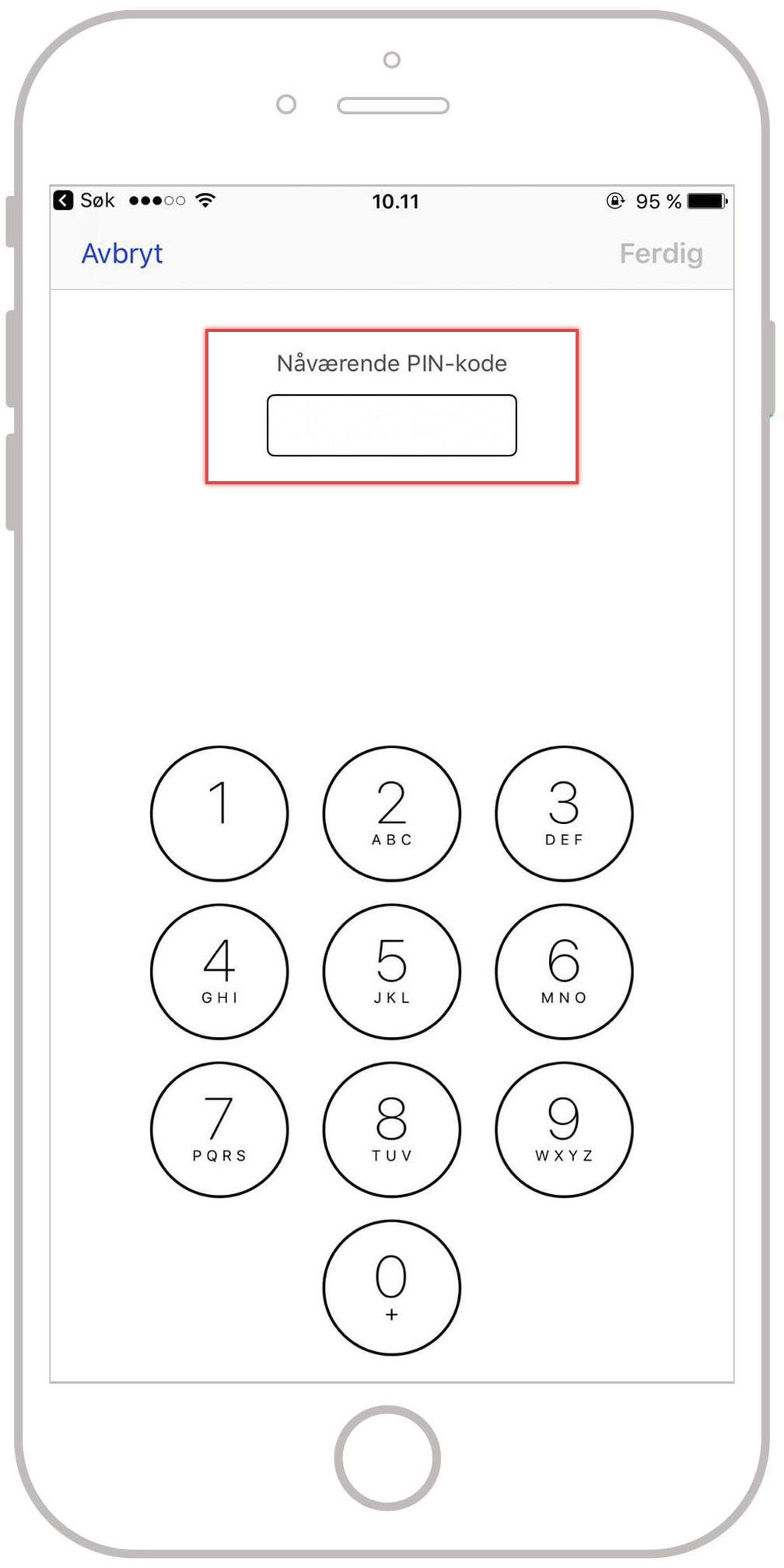
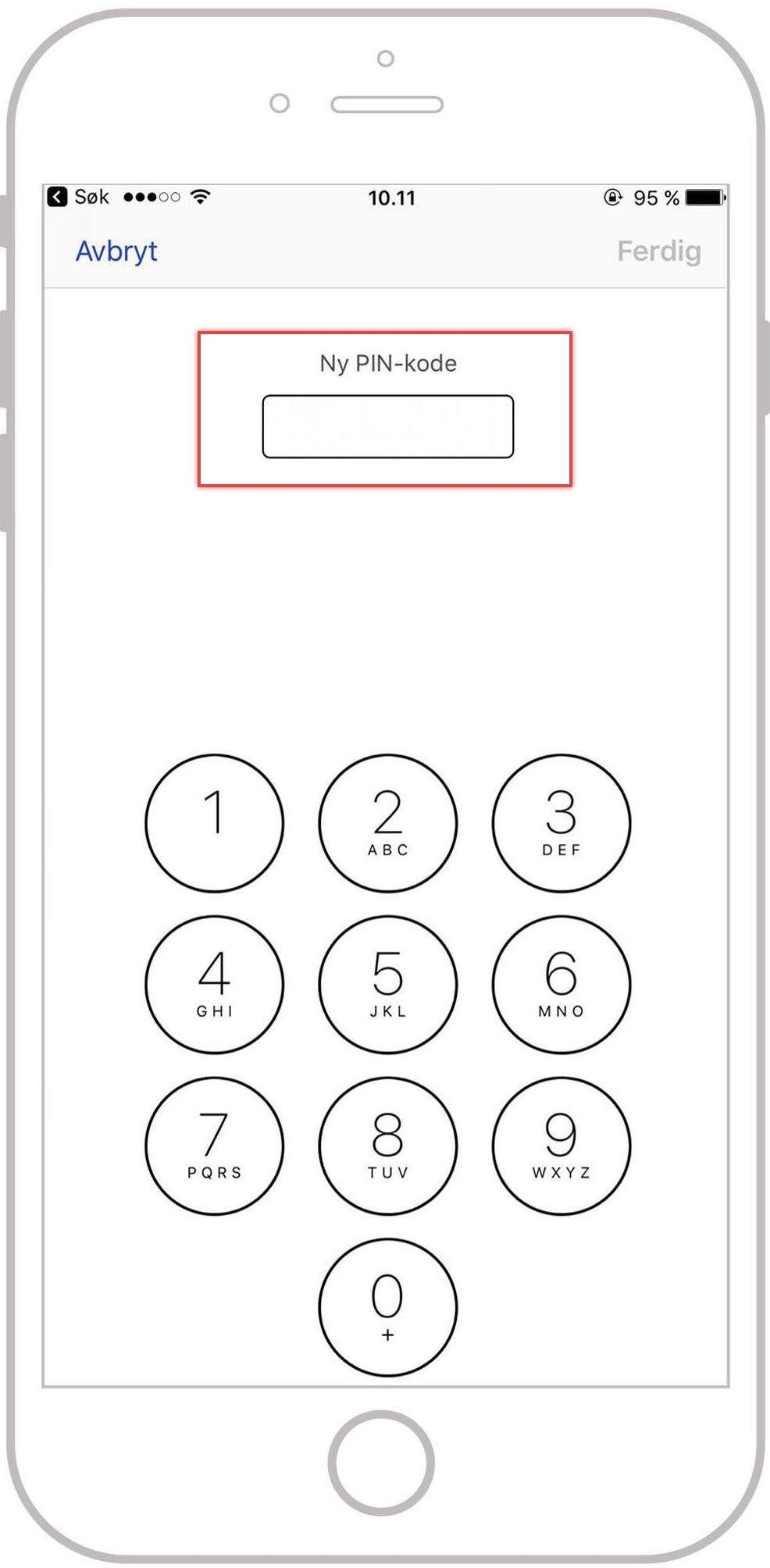
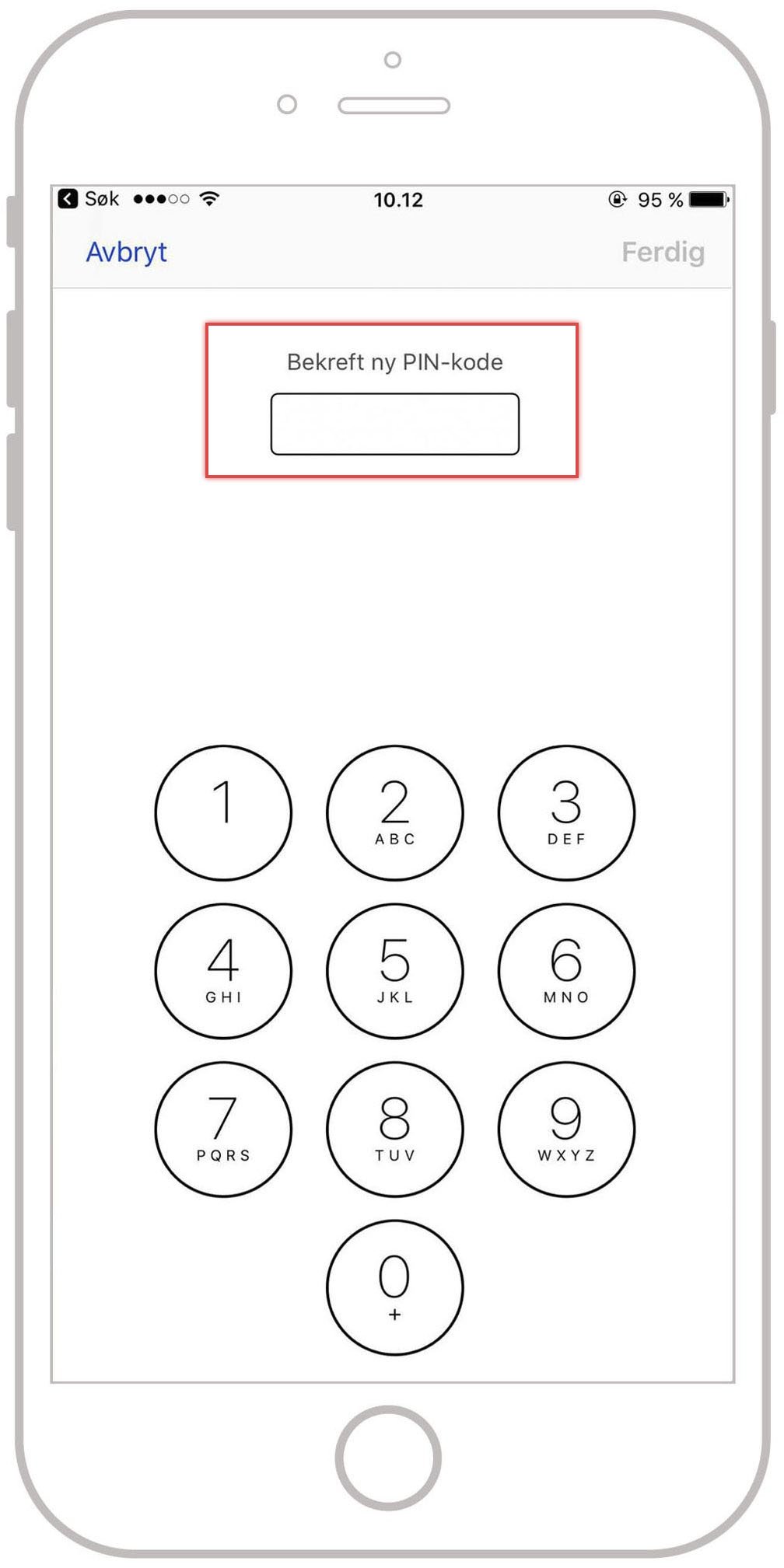
Bestill din tid her: www.eplehjelp.no/privat/hjelp/
Slik endrer du skjermlås koden
Mange velger å legge inn en skjermlås som ekstra beskyttelse på iPhonen. Dette er en kode som telefonen krever hver gang du ønsker å åpne telefonen, for å få tilgang til innholdet. Har du en iPhone 5s eller nyere, iPad (5. generasjon), iPad Pro, iPad Air 2 eller iPad mini 3 eller nyere kan du kombinere skjermlås koden med Touch ID. Her bruker du ditt fingeravtrykk til å åpne telefonen når den er låst. Skjermlåsen endrer man på følgende måte:
1. Gå til Innstillinger
2. Velg Touch-ID og kode
3. Klikk på Endre kode
4. Skriv inn den eksisterende koden
Trykk på Sikkerhetskodevalg for å velge om du vil ha en seks- eller firesifret kode.
5. Skriv inn din nye kode
6. Verifiser koden ved å skrive den inn en gang til
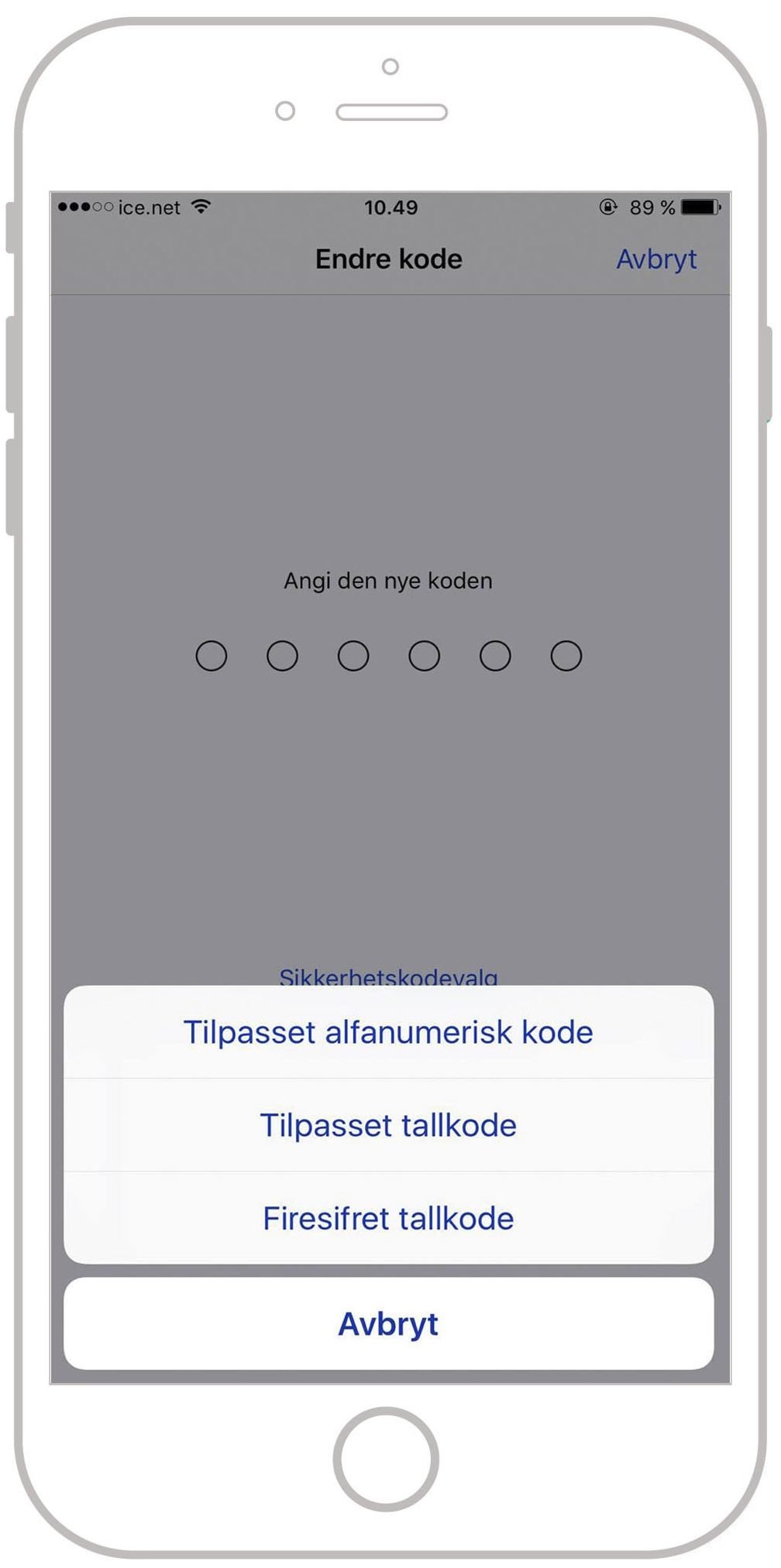
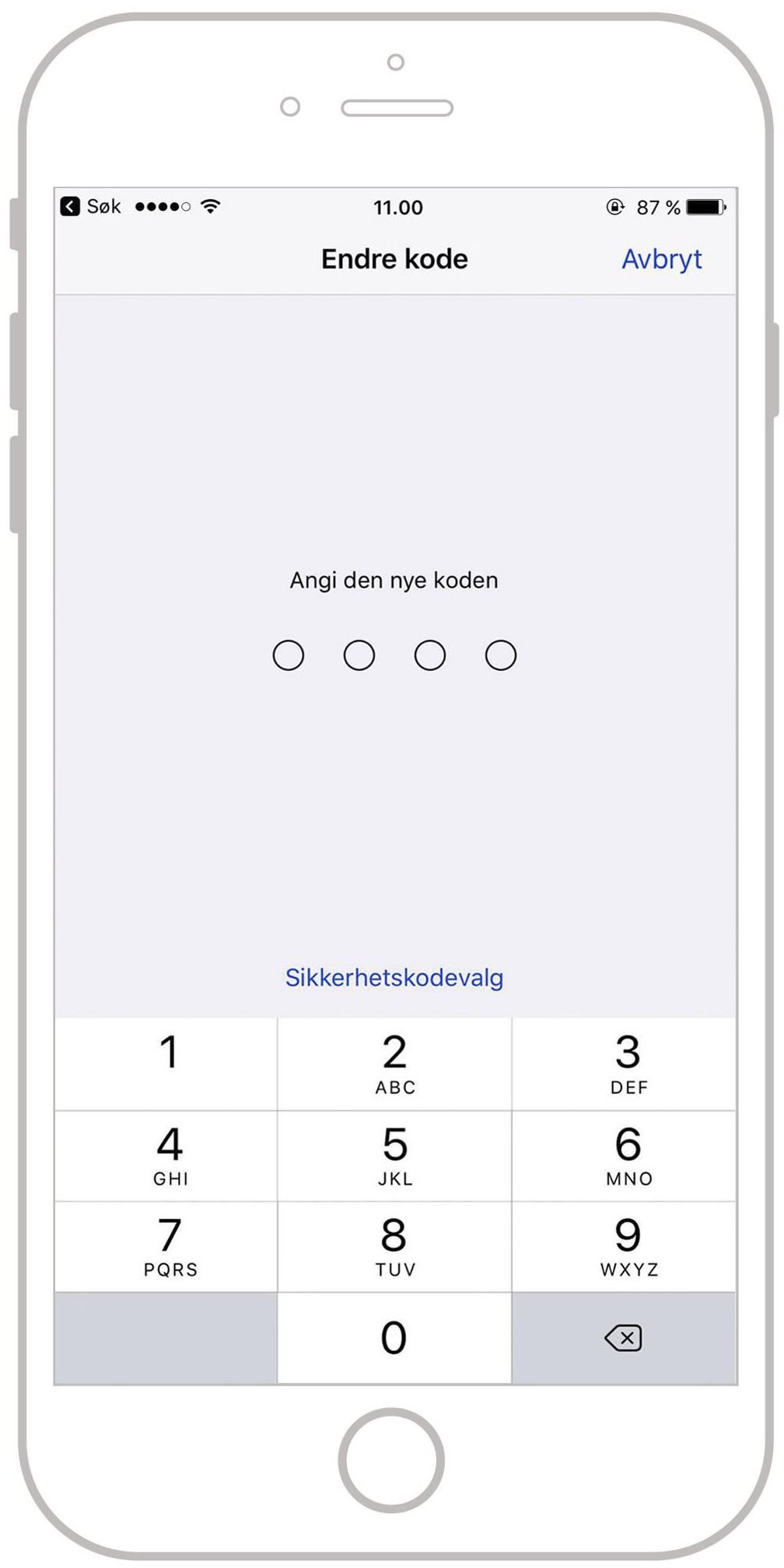

Når stegene ovenfor er fullført er både SIM-kort-koden og skjermlås koden endret.
Trenger du hjelp til noe av dette, eller noe annet innen Apple? Våre Eplehjelpere hjelper deg på dagen, uansett hvor i landet du befinner deg.
Tid kan bestilles her: www.eplehjelp.no/privat/hjelp/


